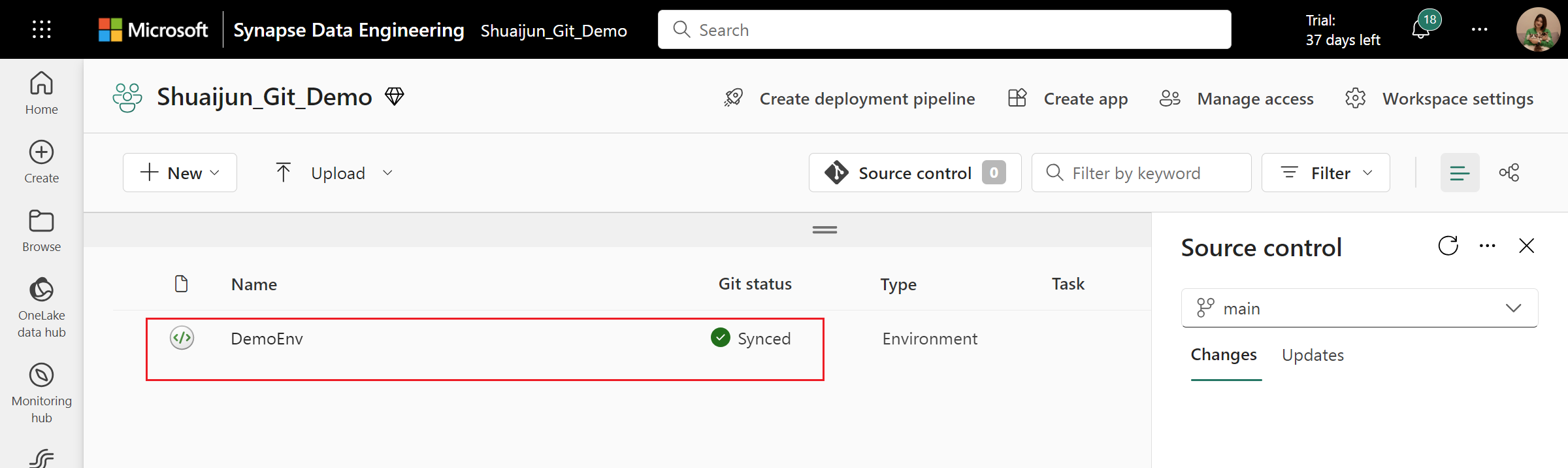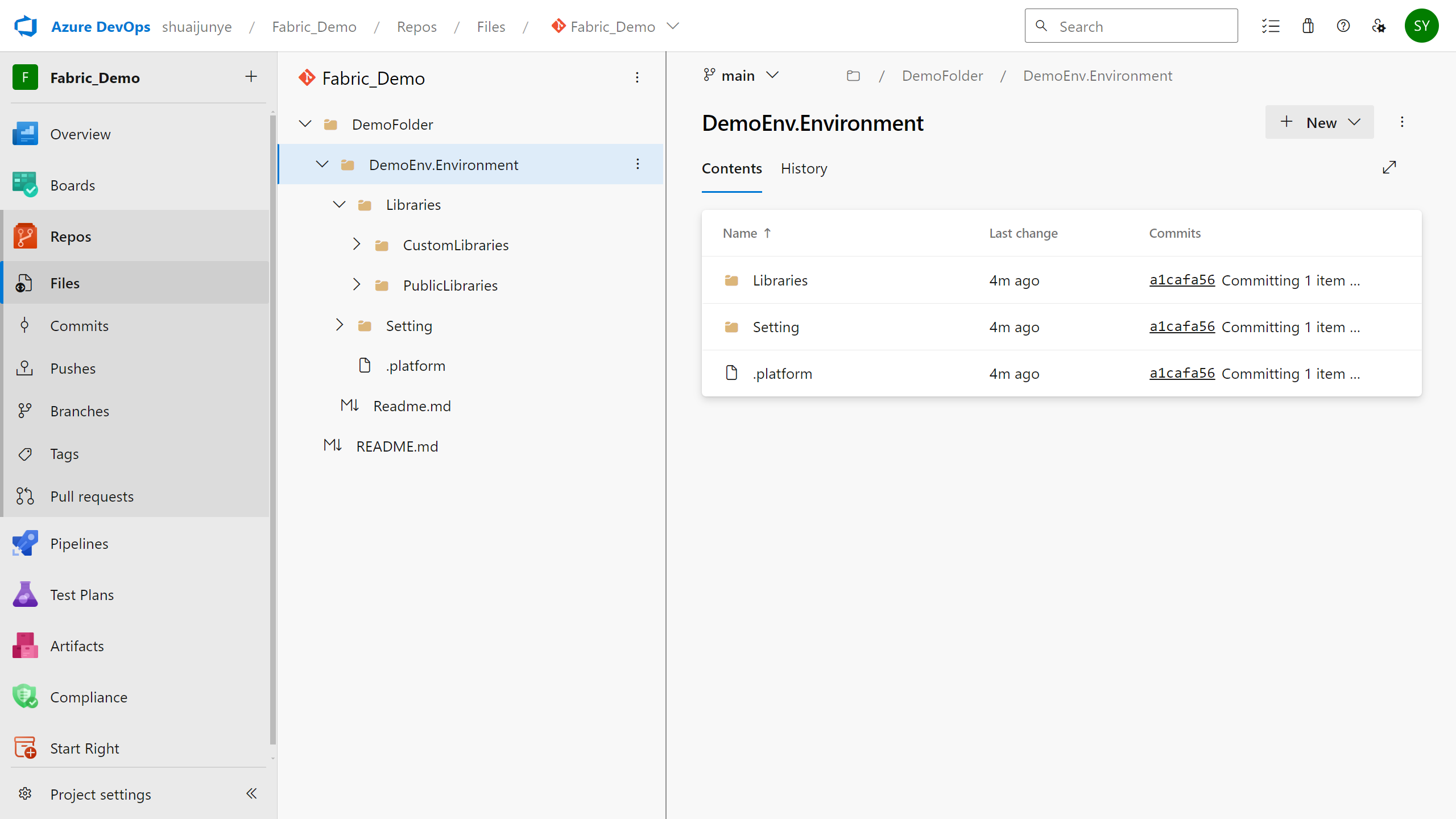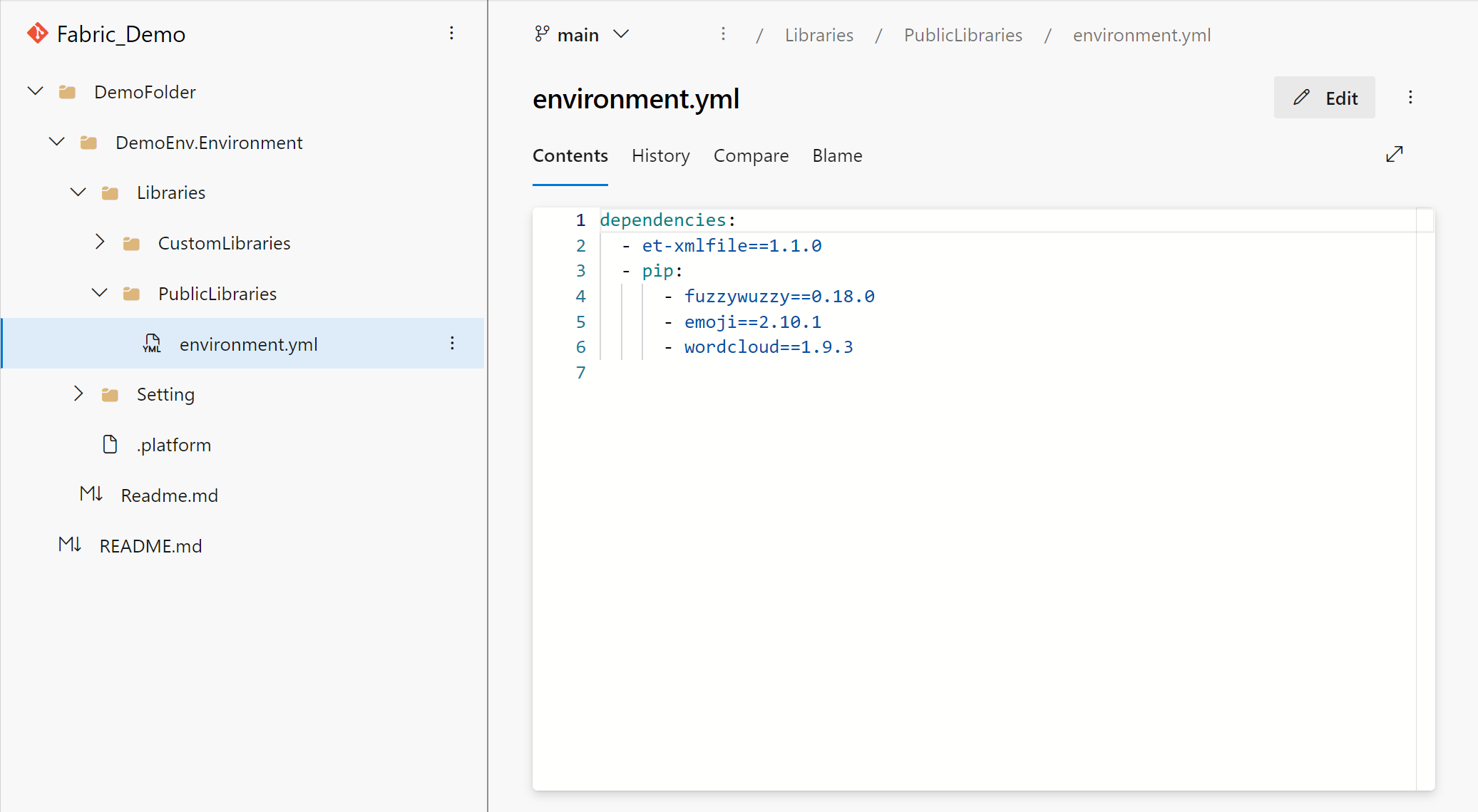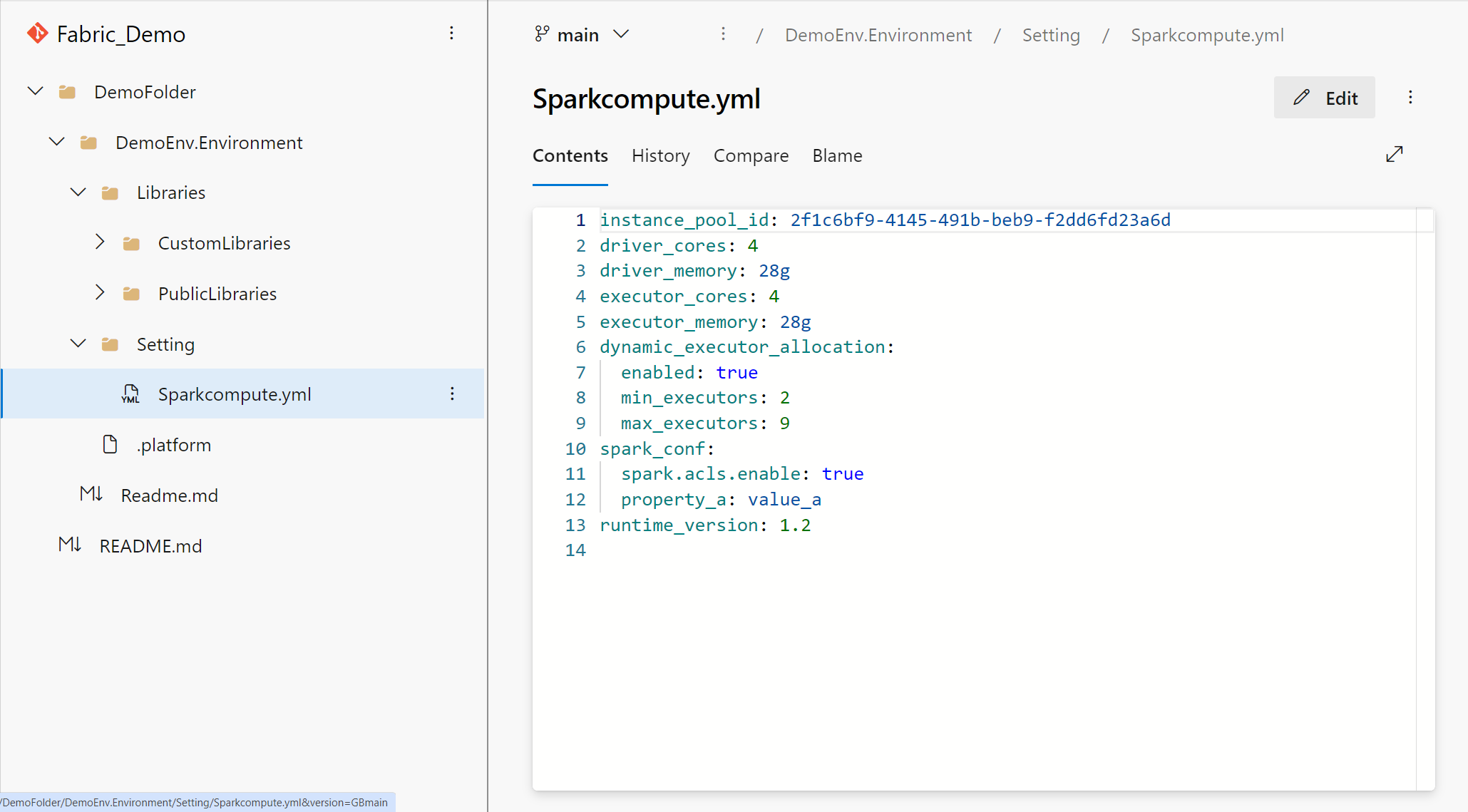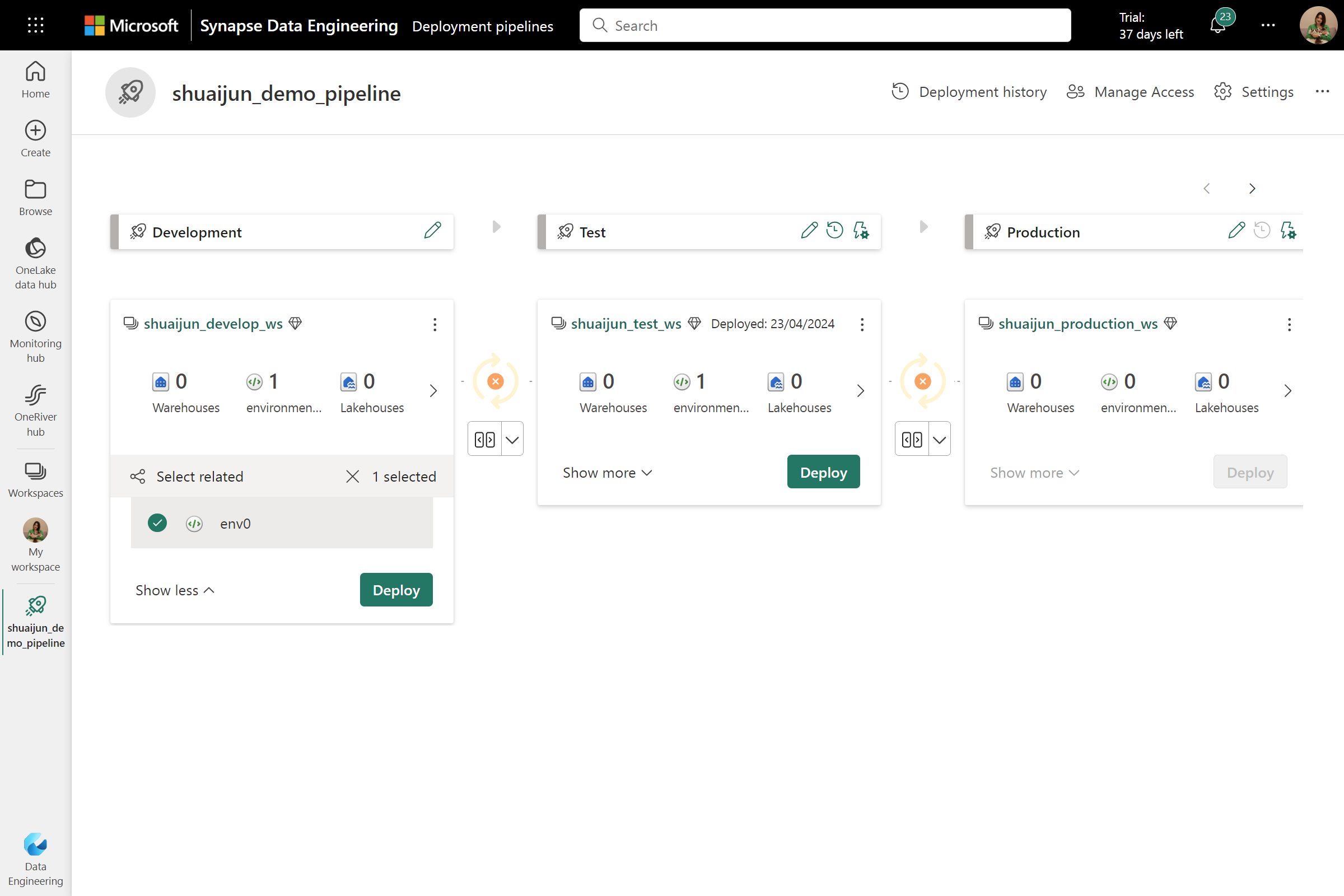Poznámka:
Přístup k této stránce vyžaduje autorizaci. Můžete se zkusit přihlásit nebo změnit adresáře.
Přístup k této stránce vyžaduje autorizaci. Můžete zkusit změnit adresáře.
Tento článek popisuje, jak používat kanály integrace a nasazení Gitu pro prostředí v Microsoft Fabric.
Integrace Gitu pro prostředí Fabric
Fabric podporuje integraci s Gitem. Vývojáři můžou pomocí Gitu zálohovat, řídit verze, vrátit se k předchozím fázím a spolupracovat na práci pomocí větví Gitu.
- Git v současné době podporuje pouze knihovny a výpočetní prostředky Sparku, včetně modulu runtime Spark.
- Integrace Git spravuje stav přípravy prostředí. Pokud chcete použít změny provedené v Gitu v prostředí, musíte je publikovat. Doporučujeme, abyste po aktualizaci prostředí z Gitu publikovali, abyste zajistili efektivitu konfigurace. Pokud dáváte přednost přístupu zaměřenému na kód, můžete použít rozhraní API pro publikování ke zveřejnění změn prostřednictvím REST API.
- Připojený vlastní fond se při synchronizaci z úložiště do pracovního prostoru Fabric zachová v prostředí. Definice fondu je v nastavení pracovního prostoru. Není podporováno odkazování na fond mezi různými pracovními prostory. Musíte ručně aktualizovat instance_pool_id do existujícího vlastního fondu v cílovém prostoru pracovního prostoru nebo se vrátit k počátečnímu fondu odebráním této vlastnosti. Úplný seznam dostupných fondů v cílovém pracovním prostoru rozhraním REST API najdete v tématu Vlastní fondy – Výpis vlastních fondů pracovního prostoru. Pokud chcete vytvořit nový vlastní fond, podívejte se na Vlastní fondy - Vytvoření vlastního fondu v pracovním prostoru.
- Každý commit má horní limit 150 MB. Vlastní knihovny větší než 150 MB se v současné době prostřednictvím Gitu nepodporují.
Připojení pracovního prostoru Fabric k úložišti Azure DevOps
Pokud jste správcem pracovního prostoru, přejděte do nastavení pracovního prostoru a nastavte připojení v části Správa zdrojového kódu . Další informace najdete v tématu Správa pracovního prostoru pomocí Gitu.
Po připojení můžete najít položky, včetně prostředí, která se synchronizují s úložištěm.
Místní reprezentace prostředí v Gitu
V kořenové složce položky jsou prostředí uspořádána do složky Knihovny , která obsahuje podsložky PublicLibraries a CustomLibraries spolu se složkou Nastavení .
Knihovny
Když do Gitu potvrdíte prostředí, oddíl veřejné knihovny se transformuje na jeho reprezentaci YAML. Vlastní knihovna je také začleněna spolu se zdrojovým souborem.
Veřejnou knihovnu můžete aktualizovat úpravou reprezentace YAML. Stejně jako v prostředí portálu můžete zadat knihovnu z PyPI a Conda. Knihovnu můžete zadat s očekávanou verzí, rozsahem verzí nebo bez verze. Systém vám může pomoct určit verzi, která je kompatibilní s jinými závislostmi ve vašem prostředí. Pokud chcete vymazat všechny existující veřejné knihovny, odstraňte soubor YAML.
Vlastní knihovnu můžete aktualizovat přidáním nových souborů nebo odstraněním existujících souborů přímo.
Poznámka:
Ke správě veřejné knihovny můžete použít vlastní soubor YAML. Název souboru musí být environment.yml , aby ho systém správně rozpoznal.
Výpočetní prostředí Spark
Oddíl výpočetních prostředků Sparku se také transformuje na reprezentaci YAML. V tomto souboru YAML můžete přepnout připojený fond, vyladit konfigurace výpočetních prostředků, spravovat vlastnosti Sparku a vybrat požadovaný modul runtime Sparku.
Nastavení kanálu nasazení pro prostředí
Důležité
Tato funkce je ve verzi Preview.
Kanály nasazení aplikací zjednodušují proces doručování upraveného obsahu v různých fázích, jako je přechod od vývoje k testování. Automatický kanál může zahrnovat položky prostředí pro streamování procesu opětovného vytvoření.
Kanál nasazení můžete nastavit přiřazením pracovních prostorů s různými fázemi. Další informace najdete v tématu Začínáme s kanály nasazení.
Stav nasazení najdete po úspěšném nastavení pipeline. Po výběru Nasadit s vybraným prostředím se veškerý obsah prostředí nasadí do cílových pracovních prostorů. Stav původního prostředí se v tomto procesu zachová, aby publikované konfigurace zůstaly ve stavu publikování a nevyžadují žádné další publikování.
Důležité
V nasazovacích kanálech se aktuálně nepodporuje vlastní fond. Pokud prostředí vybere vlastní fond, nastaví se konfigurace oddílu Compute v cílovém prostředí s výchozími hodnotami. V takovém případě se prostředí v nasazovacím potrubí zobrazují stále rozdíly, i když je nasazení úspěšně dokončeno.